Comment supprimer manuellement les mises à jour Windows échouées
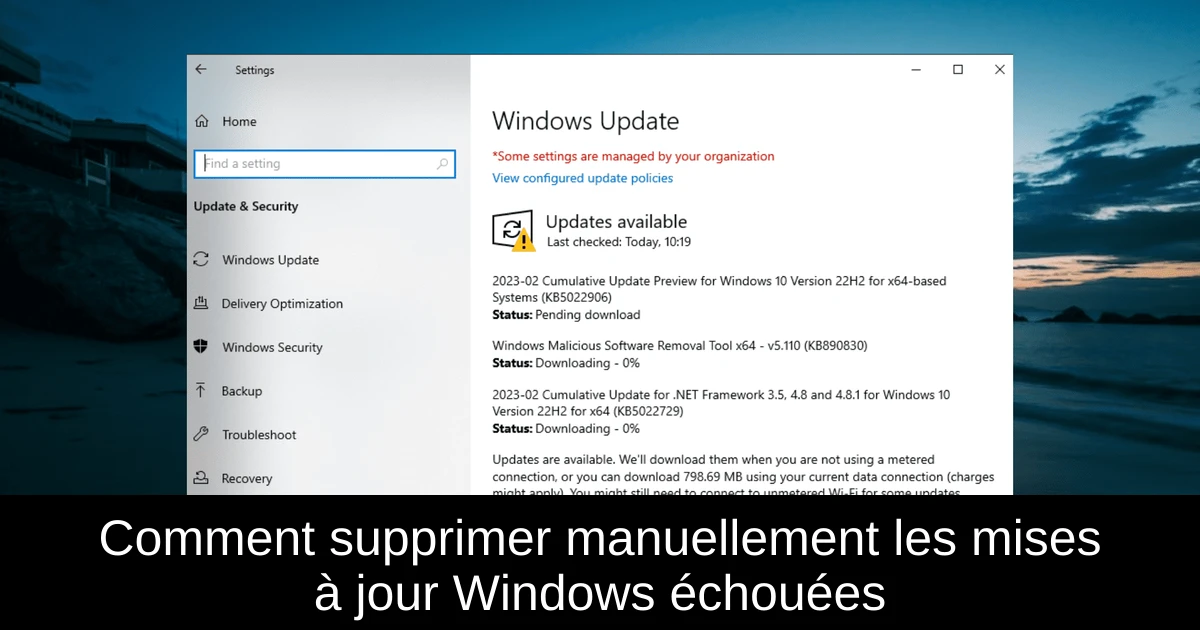
Il n'est pas rare de rencontrer des problèmes avec les mises à jour de Windows, laissant votre système envahi par des mises à jour incomplètes ou échouées. Ces échecs peuvent entraîner des erreurs et des dysfonctionnements lors des tentatives d'installation de nouvelles mises à jour. Pour garantir le bon fonctionnement de votre PC, il est essentiel de savoir comment supprimer ces mises à jour problématiques. Dans cet article, nous vous proposons deux méthodes simples et efficaces pour supprimer manuellement les mises à jour Windows qui n'ont pas abouti. Préparez-vous à remettre de l'ordre dans votre système et à redonner un nouvel élan à vos mises à jour !
Supprimer les mises à jour échouées via l'Explorateur de fichiers
La première méthode pour éliminer les mises à jour Windows échouées consiste à utiliser l'Explorateur de fichiers. Cette approche est directe et ne nécessite pas de compétences techniques particulières. En accédant aux fichiers de mise à jour, vous pourrez supprimer les éléments indésirables et relancer le processus de mise à jour sans encombre.
Pour ce faire, suivez ces étapes simples :
- 1) Appuyez sur la touche Windows + E pour ouvrir l'Explorateur de fichiers.
- 2) Accédez au chemin suivant : C:\Windows\SoftwareDistribution\Download.
- 3) Supprimez tout le contenu du dossier Download.
- 4) Pour redémarrer le processus de mise à jour, ouvrez l'invite de commandes en tapant 'cmd' dans le menu Démarrer, puis choisissez 'Exécuter en tant qu'administrateur'.
- 5) Dans l'invite de commandes, entrez les commandes suivantes et appuyez sur Entrée après chacune : net stop wuauserv, puis net start wuauserv.
Ces étapes vous permettent de supprimer les mises à jour échouées et de repartir sur de bonnes bases pour vos futures installations.
Utiliser un outil dédié pour nettoyer votre PC
Si l'utilisation de l'Explorateur de fichiers ne suffit pas, une autre option à considérer est l'emploi d'un logiciel de nettoyage dédié, comme CCleaner. Ces outils sont spécialement conçus pour éliminer les fichiers indésirables qui peuvent rester dans votre système, même après avoir supprimé les mises à jour échouées.
Voici comment procéder avec un outil de nettoyage :
- 1) Téléchargez et installez CCleaner sur votre PC.
- 2) Lancez le programme et exécutez une analyse complète de votre système.
- 3) Après l'analyse, sélectionnez les fichiers temporaires et résiduels à supprimer.
- 4) Cliquez sur 'Nettoyer' pour libérer de l'espace et optimiser le fonctionnement de votre PC.
L'utilisation d'un logiciel de nettoyage permet de garantir que toutes les traces des mises à jour échouées sont effectivement supprimées, allant au-delà de l'Explorateur de fichiers, pour un système plus propre et plus performant.
Conclusion
En résumé, supprimer les mises à jour Windows échouées est essentiel pour maintenir la santé de votre PC. Grâce aux méthodes que nous avons abordées, que ce soit via l'Explorateur de fichiers ou un outil de nettoyage dédié, vous pouvez facilement nettoyer votre système et éviter des erreurs futures lors des mises à jour. Nous vous conseillons de réaliser ces étapes régulièrement pour assurer un fonctionnement optimal de votre environnement Windows. N'hésitez pas à partager vos expériences ou à poser vos questions si vous rencontrez des difficultés. Relancez vos mises à jour en toute sérénité !
Passinné en jeuxvidéo, high tech, config PC, je vous concote les meilleurs articles

Newsletter VIP gratuit pour les 10 000 premiers
Inscris-toi à notre newsletter VIP et reste informé des dernières nouveautés ( jeux, promotions, infos exclu ! )












